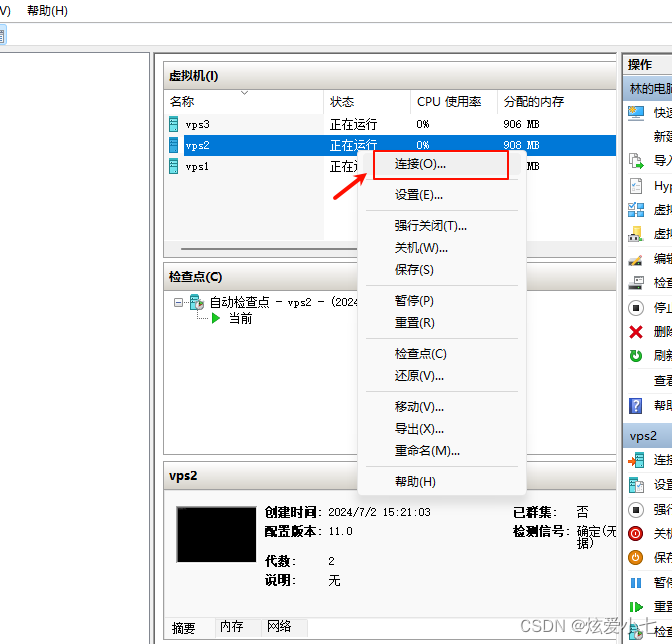
Hyper-V虚拟机固定IP地址(手把手教设置)
Hyper-V虚拟机固定IP地址(手把手教设置)
·
链接虚拟机修改网络配置文件

输入指令
sudo vi /etc/sysconfig/network-scripts/ifcfg-eth0
然后 输入 按 i 键 再按回车 (enter) 进入编辑模式

修改配置(这几项)其中 IPADDR 就是你想给虚拟机固定的 IP 地址 多台的话只需要修改这个IP 就行其他不变
BOOTPROTO=static
IPADDR=192.168.137.101
GATEWAY=192.168.137.1
DNS=192.168.137.1
NETMASK=255.255.255.0然后按 ESC 键 再输入 :wq 进行保存
输入指令重启网络设置
sudo service network restart
为了防止出现问题 可以做一下 保存设置

开始配置Hyper-v 交换机 (如果有多台虚拟机要设置的话,下面的配置只需要设置一次就行了)

新建一个虚拟交换机

创建好后改名(随便改成什么)

配置电脑网络,控制面板里找网络链接
win10 或者 win11 都可以通过搜索 快速找到


右键 新创建的这个网络属性设置IP



设置网络共享,找到自己联网的那一个(我的是WIFI 的所以是这个,如果是网线的就选以太网那个)

选择共享到新创建的那个网络链接

配置完成后设置虚拟机网络链接

修改成新创建的链接(多台虚拟机的话可以公用这一个新的网络适配器的 就不用重复添加了)

应用后重新启动虚拟机

使用第三方工具测试链接

能连上,搞定

更多推荐
 已为社区贡献2条内容
已为社区贡献2条内容









所有评论(0)